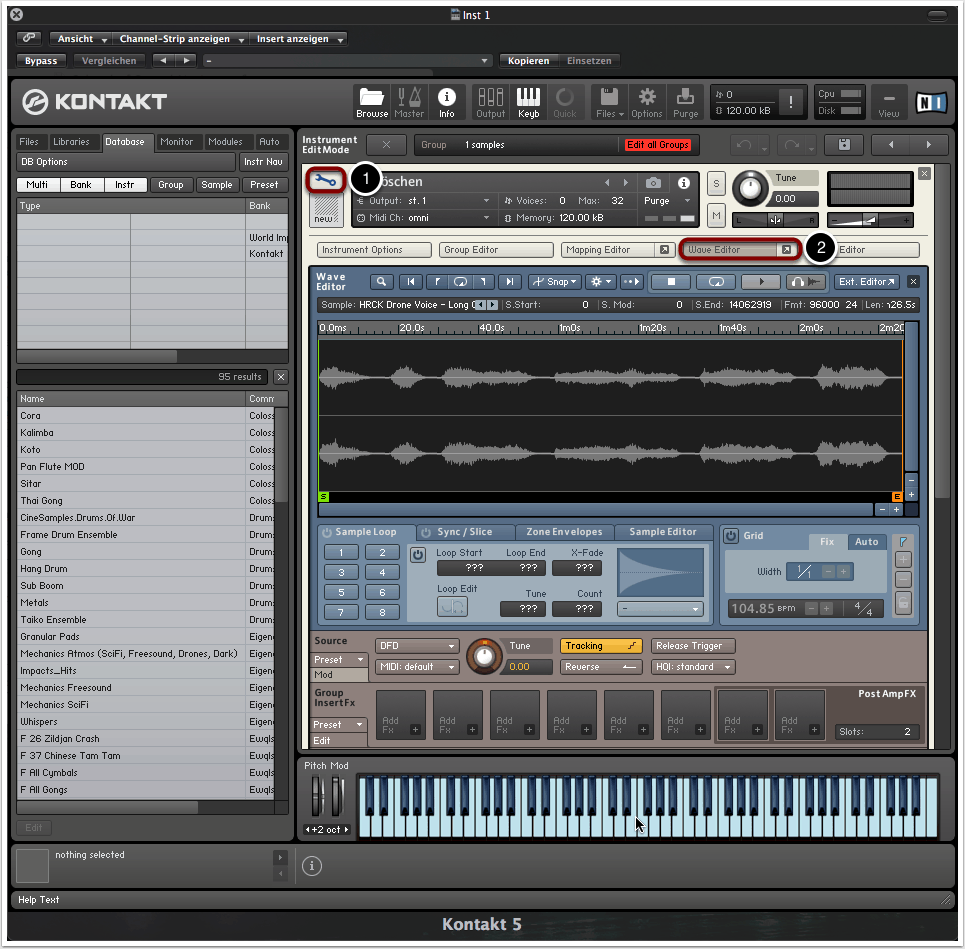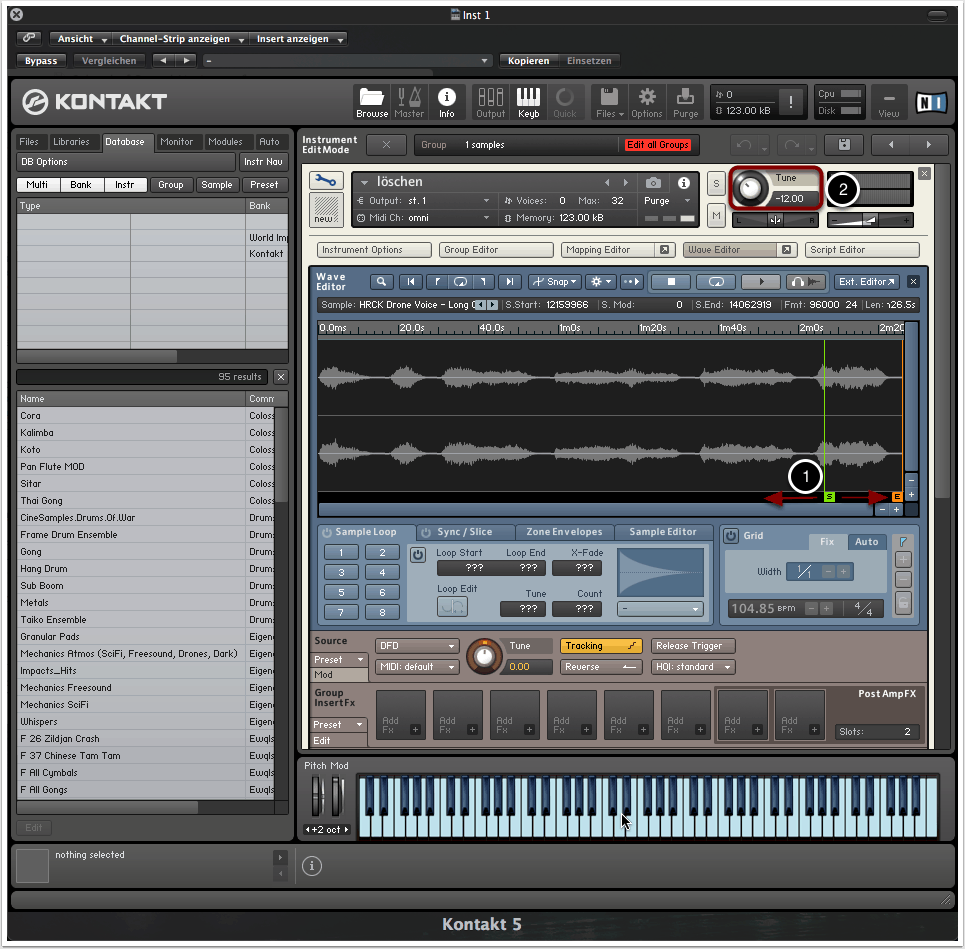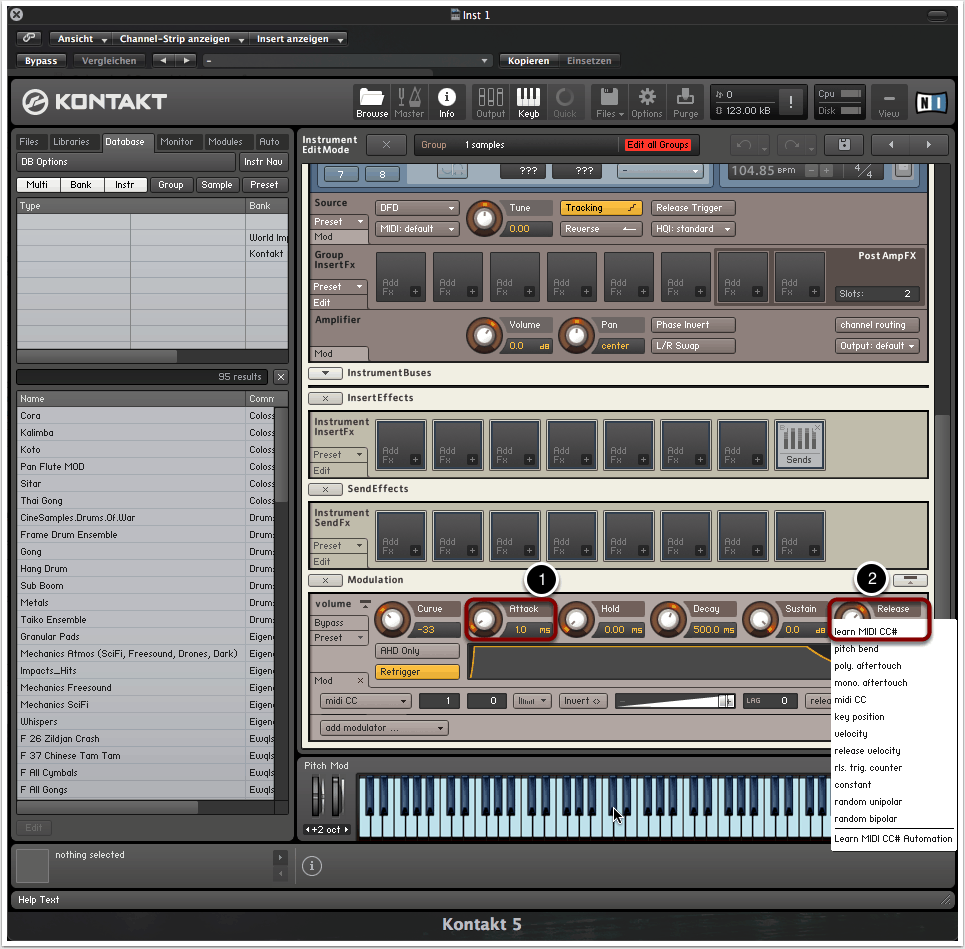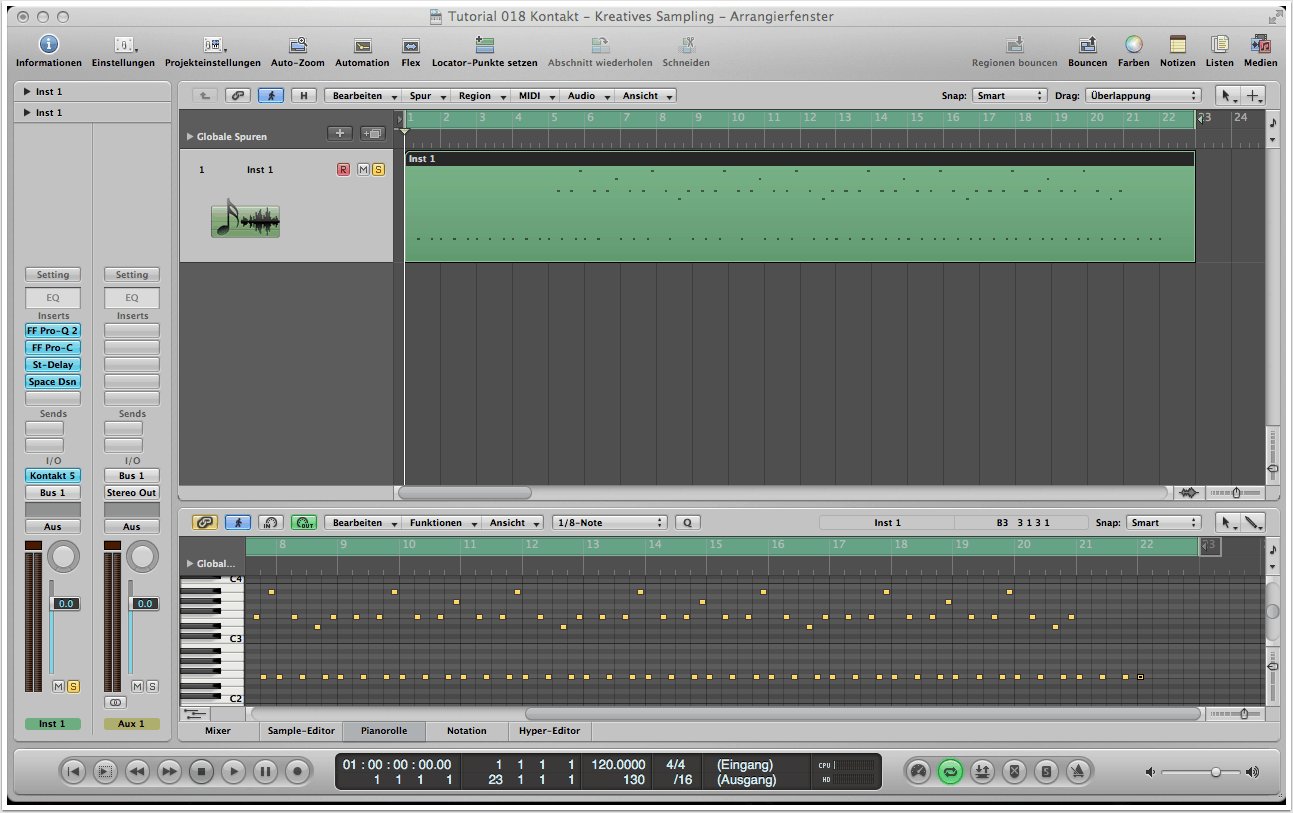Ziel
Will man einen Lead-Sound erstellen, muss man nicht zwangläufig auf einen Synthesizer wie Sylenth1, FM8 oder Massive zurückgreifen. Auch mit Audio-Samples und eigenen Aufnahmen lassen sich mit nur wenigen Handgriffen durchaus interessante Ergebnisse erzeugen, die dennoch klingen können, als wären sie mit einem Synthesizer erzeugt worden.
In diesem Tutorial wollen wir euch zeigen, wie man durch Manipulation eines Audio-Samples einen Lead-Sound erstellen kann. Anders formuliert: Wie man von Klangbeispiel A zu Klangbeispiel B kommt. Das beste an dieser Methode: Die Sounds, die ihr so erstellt, sind einzigartig und können – im Unterschied zu rein synthetisch erstellten Klängen – von Niemandem auf exakt die gleiche Weise reproduziert werden.
1. Aufnahmen machen und Audiomaterial bereitstellen
Es gibt prinzipiell keine Antwort auf die Frage: “Was eignet sich am Besten als Ausgangsmaterial?”. Die Producer Noisia erwähnten einst in einem Interview, dass sie Aufnahmen eines Hochdruckreinigers benutzen, um daraus Teile ihrer legendären Basslines zu erstellen. Es kommt vielmehr darauf an, was man mit den Samples anstellt.
In unserem Fall ist das erste Klangbeispiel die Originalaufnahme, die wir zum Erstellen des Lead-Sounds im zweiten Klangbeispiel verwendet haben. Es handelt sich dabei um eine Aufnahmen von mir, wie ich durch ein Abflussrohr in einem extrem langen Korridor rufe. Natürlich hatte ich dabei keine konkrete Vorstellung, was ich später aus dem Sample machen würde – hier heißt es experimentieren!
Auf alle Fälle macht es Sinn, mit einer recht hohen Samplingrate und Bittiefe (92kHz/24Bit) Aufnahmen zu erstellen, damit eine hohe Klangqualität auch nach der Manipulation (v.a. Pitch Shifting) gegeben ist. Ferner sollte das Ausgangsmatieral “ready to go” sein, also bereits zurecht geschnitten, frei von Rauschen und anderen Störgeräuschen sein und über eine sinnvolle Lautstärke verfügen (in etwa zwischen -20dB und -5dB).
2. Samples in einen Sampler laden
Wir erstellen ein neues Projekt in der DAW unserer Wahl und öffnen einen Sampler, in unserem Fall Kontakt. Per Drag&Drop ziehen wir das Ausgangssampler in den Sampler.
Durch einen Mausklick auf das Werkzeug-Symbol (1) und über den “Wave Editor” (2) haben wir die Möglichkeit, die Eigenschaften unseres Samples zu definieren. Kontakt hat bereits automatisch das Sample gemappt, d.h. regelmäßig über die Tastatur verteilt. Das Originalsample können wir mit MIDI C3 abspielen (die mittlere Taste auf dem MIDI-Keyboard), während durch die darüber und darunterliegenden Tasten das Sample in entsprechend anderen Tonhöhen wiedergeben werden kann.
3. Startpunkt bestimmen und Sample transponieren
Durch Verschieben des grünen Markers können wir den Startpunkt des Samples bestimmen (1). Es ist sinnvoll, den Marker so lange zu verschieben und nach jedem Verschieben durch Drücken verschiedener MIDI-Tasten gegenzuhören, bis man einen passenden Startpunkt gefunden hat. Die Audiofile in unserem Beispiel besteht aus sechs Ablussrohr-Rufen, die hintereinander aufgenommen wurden. Ein interessanter Startpunkt hat sich für uns kurz nach dem Anfang des letzten Rufes ergeben.
Da wir ferner die eher tieferen Töne als interessanter empfanden, haben wir den kompletten Patch um eine Oktave nach unten transponiert (2).
4. Hüllkurve und MIDI-Controller definieren
Wenn wir im Wave-Editor weiter nach unten scrollen, haben wir die Möglichkeit, die ASDR-Kurve zu bestimmen. Höchstwahrscheinlich hat sich durch die Verschiebung des Startpunktes ein Klick eingeschlichen, der am Anfang beim Abspielen des Samples zu vernehmen ist. Um dem entgegenzuwirken, erhöhen wir den Attack-Wert auf etwa 1ms (1).
Die Release-Time hingegen wollen wir durch einen MIDI-Controller steuern. Dazu wählen wir durch einen Rechtsklick auf den Release-Regler den Menüpunkt “learn MIDI CC” aus und bewegen anschließen einen Controller nach Wahl, z.B. das Modulationsrad eines MIDI-Keyboards (2). Bewegen wir nun gleichzeitig zum Drücken verschiedener Tasten auf unserem Keyboard das Modulationsrad langsam von unten nach oben, erhöht sich entsprechend die Release-Dauer der Klänge. Auch die Performance aus unserem Klangbeispiel haben wir auf diese Weise erstellt.
5. MIDI-Sequenz aufnehmen und Effekte hinzufügen
Durch die Recording-Funktion unserer DAW können wir jetzt eine MIDI-Sequenz aufnehmen und bei Bedarf als Audiofile bouncen. Lebendig und organisch wird unser Bass- oder Lead-Sound jedoch erst durch das Hinzufügen verschiedener Audio-Effekte. In unserem Fall haben kam ein EQ, ein Kompressor, ein Stereo-Delay und ein Reverb zum Einsatz. Auch Distortion Plug-ins, Phaser oder gar Vocoder können eurem Sound zu mehr Glanz verleihen – wie so häufig gilt: ausprobieren!
Copyright 2015 – www.schoolofsound.ch